Philips 55OLED707/12 - Istruzioni
Manuale d'uso Philips 55OLED707/12
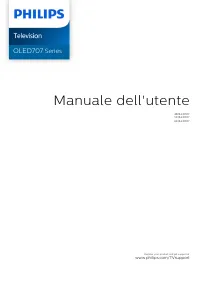
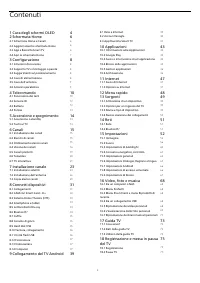
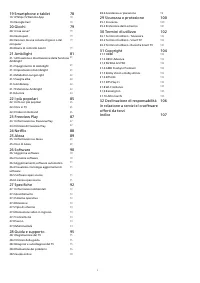
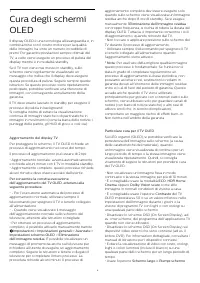
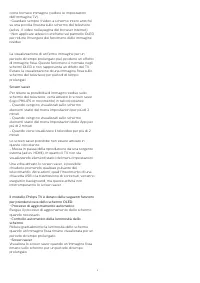
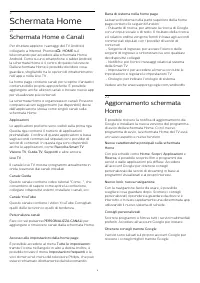
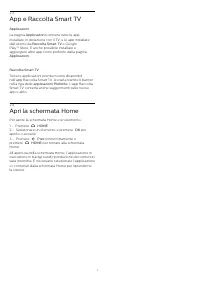
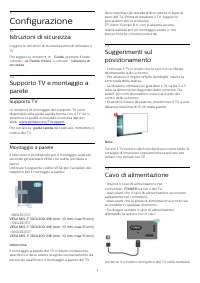
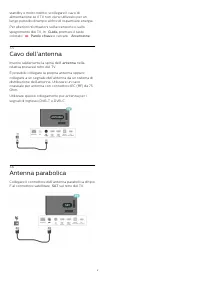
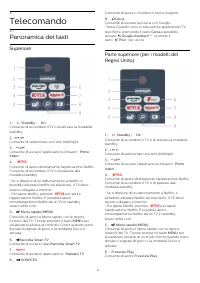
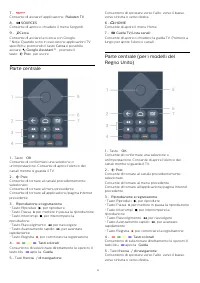

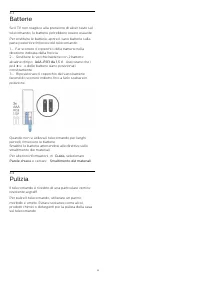
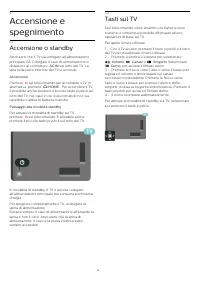
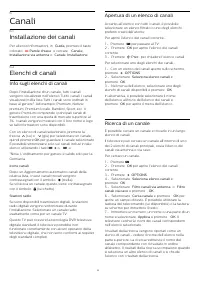



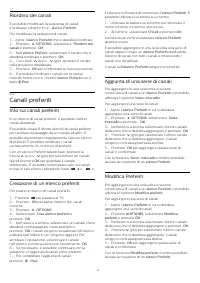
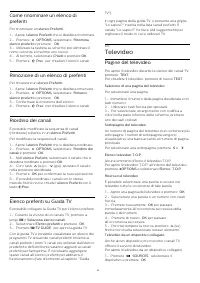
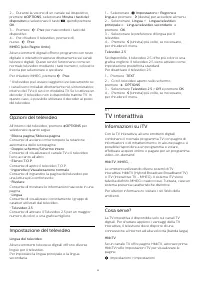
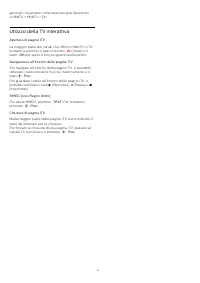

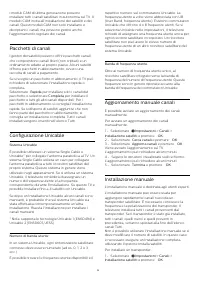
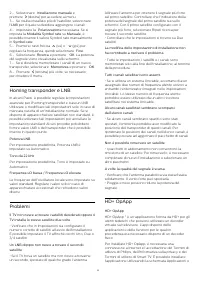
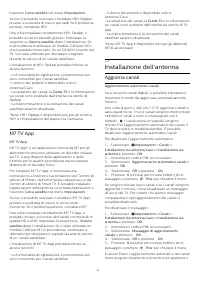
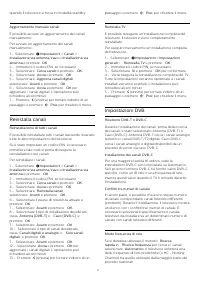
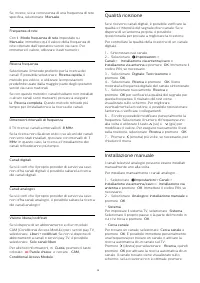

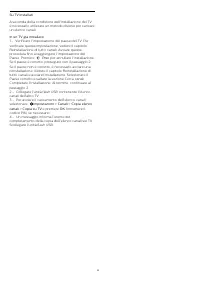
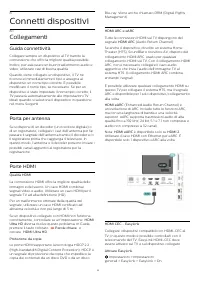
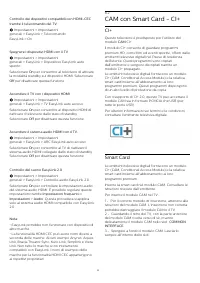
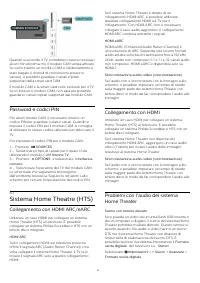
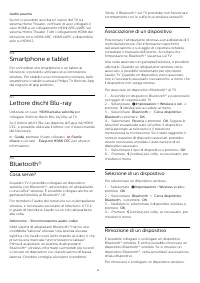

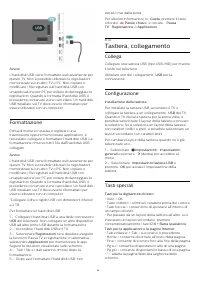

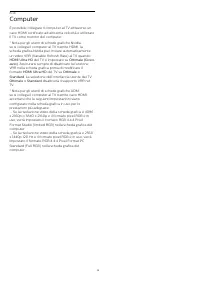
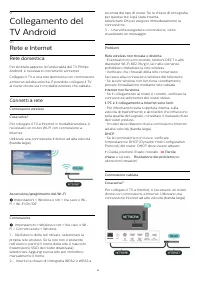
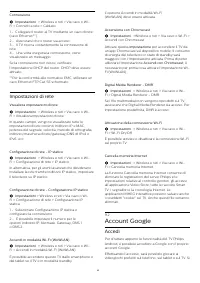

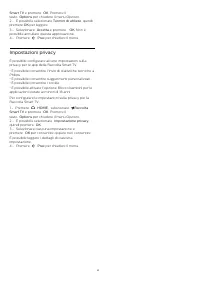
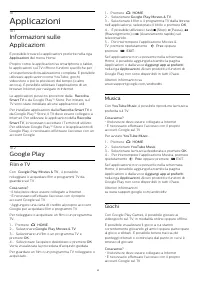

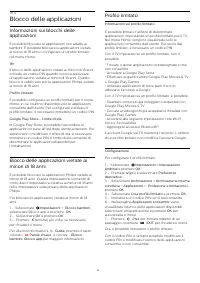
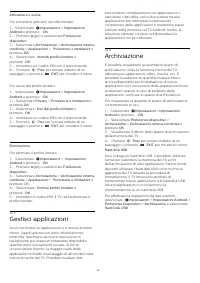
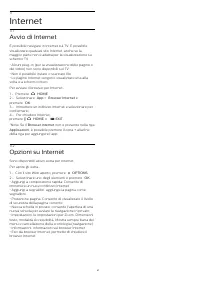
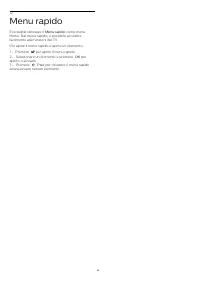

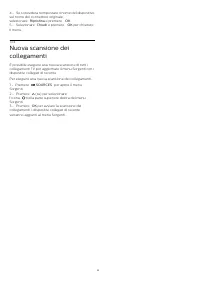
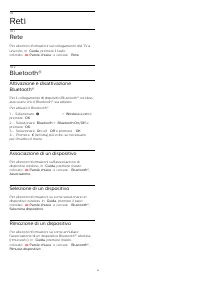
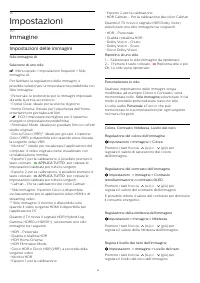
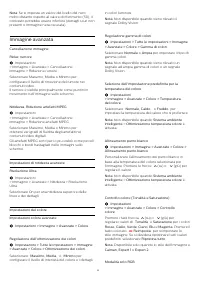
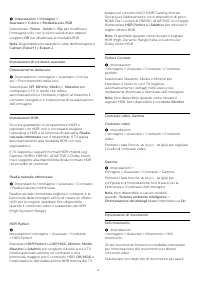

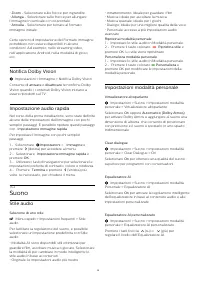
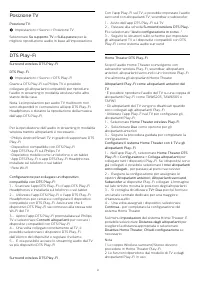
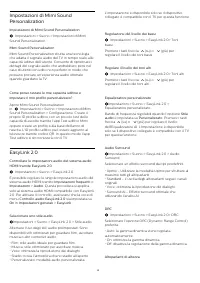
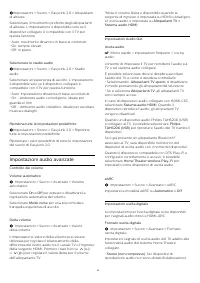
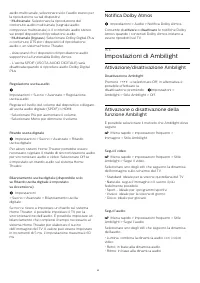

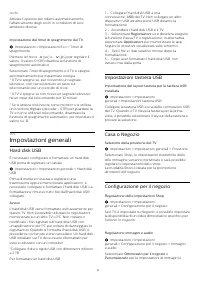

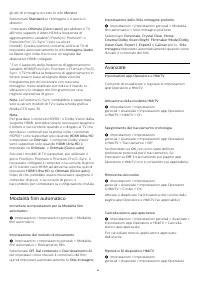
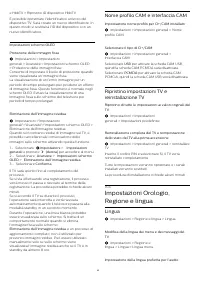
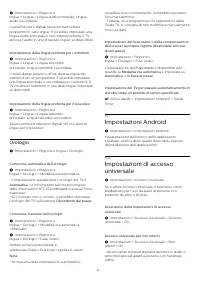

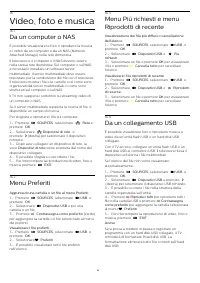
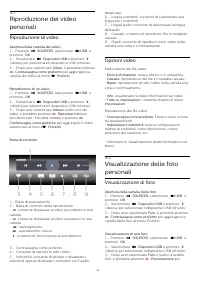
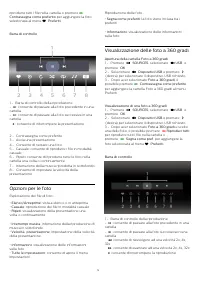
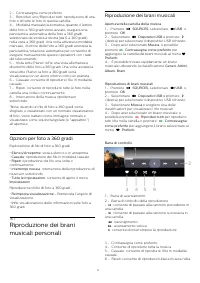
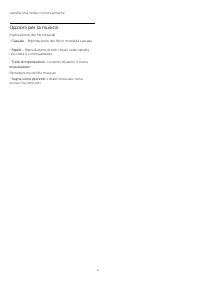

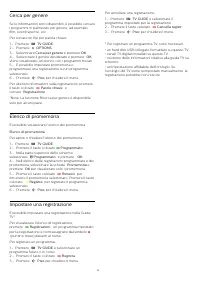
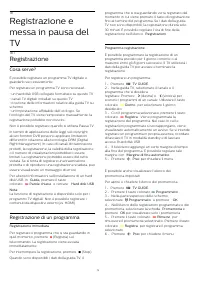
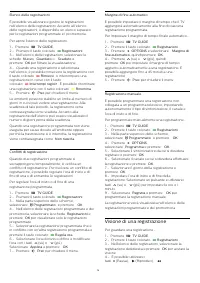

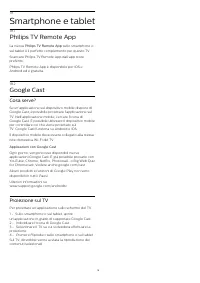
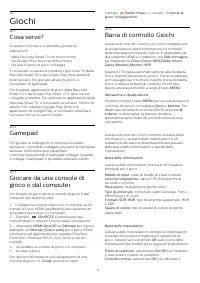

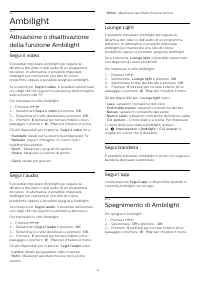
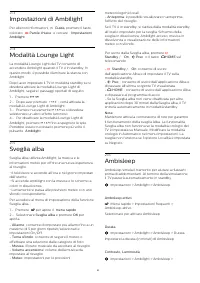
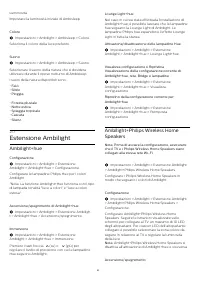

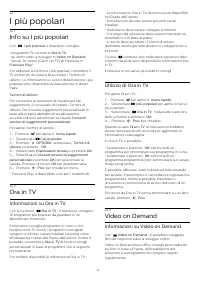
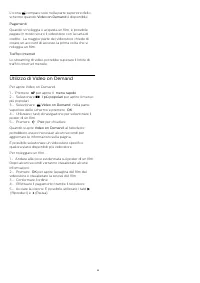
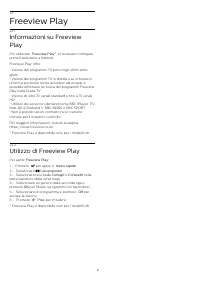
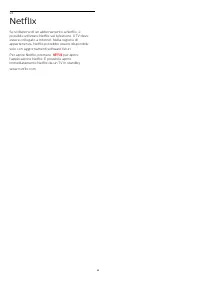
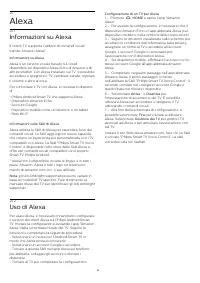
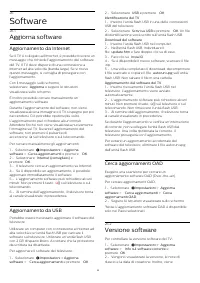
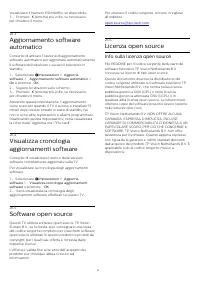
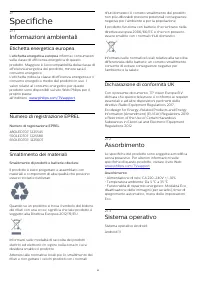
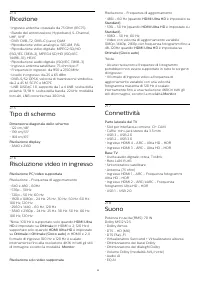
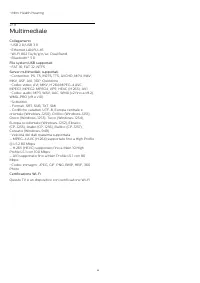
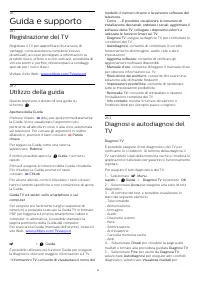

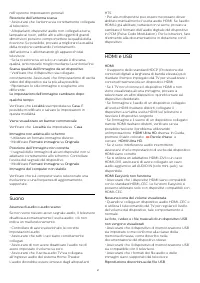
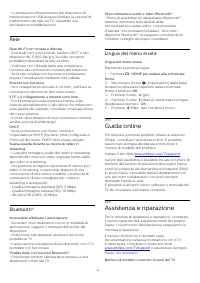
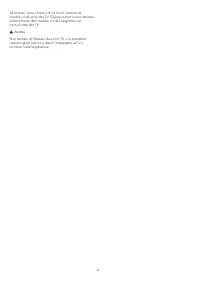
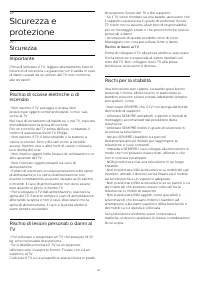
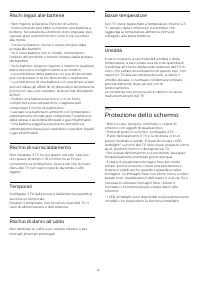
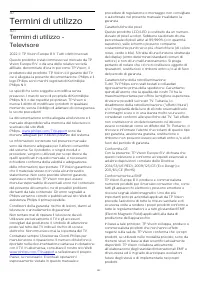
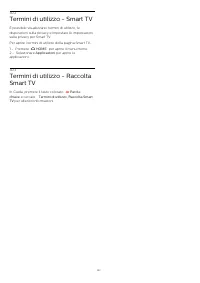
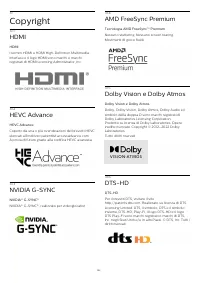
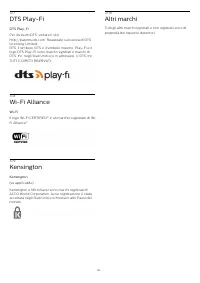
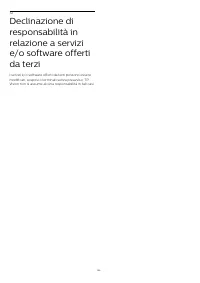
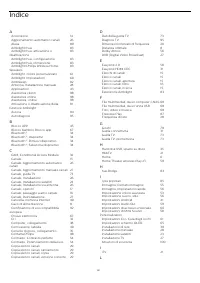
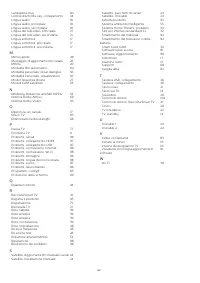
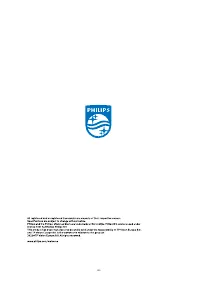
Sommario
Contenuti 1 Cura degli schermi OLED 4 2 Schermata Home 6 2.1 Schermata Home e Canali 6 2.2 Aggiornamento schermata Home 6 2.3 App e Raccolta Smart TV 6 2.4 Apri la schermata Home 7 3 Configurazione 8 3.1 Istruzioni di sicurezza 8 3.2 Supporto TV e montaggio a parete 8 3.3 Suggerimenti sul posizionam...
2 Schermata Home 2.1 Schermata Home e Canali Per sfruttare appieno i vantaggi del TV Android,collegarlo a Internet. Premere HOME sul telecomando per accedere alla schermata HomeAndroid. Come su uno smartphone o tablet Android,la schermata Home è il centro di questo televisore.Dalla schermata Home ...
3 Configurazione 3.1 Istruzioni di sicurezza Leggere le istruzioni di sicurezza prima di utilizzare ilTV. Per leggere le istruzioni, in Guida , premere il tasto colorato Parole chiave e cercare Istruzioni di sicurezza . 3.2 Supporto TV e montaggio aparete Supporto TV Le istruzioni di montaggio del...
standby è molto ridotto, scollegare il cavo dialimentazione se il TV non viene utilizzato per unlungo periodo di tempo al fine di risparmiare energia. Per ulteriori informazioni sull'accensione o sullospegnimento del TV, in Guida , premere il tasto colorato Parole chiave e cercare Accensione . 3.5...
4 Telecomando 4.1 Panoramica dei tasti Superiore 1 - Standby / On Consente di accendere il TV o di attivare la modalitàstandby. 2 - Consente di selezionare uno stile Ambilight. 3 - Consente di avviare l'applicazione Amazon Prime Video . 4 - Consente di aprire direttamente l'applicazione Netf...
6 - HOME Consente di aprire il menu Home. 7 - Guida TV Consente di aprire o chiudere la Guida TV. Inferiore 1 - - EXIT Consente di tornare alla visione TV, oppure diarrestare un'applicazione TV interattiva. 2 - Volume Premere + o - per regolare il livello del volume. 3 - Tasti numerici Conse...
4.3 Batterie Se il TV non reagisce alla pressione di alcun tasto sultelecomando, le batterie potrebbero essere esaurite. Per sostituire le batterie, aprire il vano batterie sullaparte posteriore/inferiore del telecomando. 1 - Far scorrere il coperchio delle batterie nella direzione indicata dalla fr...
6 Canali 6.1 Installazione dei canali Per ulteriori informazioni, in Guida , premere il tasto colorato Parole chiave e cercare Canale, Installazione via antenna o Canale, Installazione . 6.2 Elenchi di canali Info sugli elenchi di canali Dopo l'installazione di un canale, tutti i canalivengono vis...
Riordino dei canali È possibile modificare la sequenza di canali(riordinare) soltanto in un elenco Preferiti . Per modificare la sequenza di canali… 1 - Aprire l' elenco Preferiti che si desidera riordinare. 2 - Premere OPTIONS , selezionare Riordino dei canali e premere OK . 3 - Nell' elenco Pref...
Come rinominare un elenco dipreferiti Per rinominare un elenco Preferiti … 1 - Aprire l' elenco Preferiti che si desidera rinominare. 2 - Premere OPTIONS , selezionare Rinomina elenco preferiti e premere OK . 3 - Utilizzare la tastiera su schermo per eliminare il nome corrente e inserirne uno nuov...
2 - Durante la visione di un canale sul dispositivo, premere OPTIONS , selezionare Mostra i tasti del dispositivo e selezionare il tasto , quindi premere OK . 3 - Premere Prec per nascondere i tasti del dispositivo. 4 - Per chiudere il televideo, premere di nuovo Prec . MHEG (solo Regno Unit...
7 Installazione canale 7.1 Installazione satelliti Informazioni sull'installazione deisatelliti Fino a 4 satelliti È possibile installare fino a 4 satelliti (4 LNB) suquesto TV. Selezionare il numero esatto di satelliti chesi desidera installare all'inizio dell'installazione;questo consente di veloc...
l'opzione Cerca satellite nel menu Impostazioni . Se non è possibile scaricare o installare HD+ OpApp,provare a scaricarla di nuovo più tardi. Se il problemapersiste, contattare HD+. Una volta installata correttamente HD+ OpApp, èpossibile avviare il periodo gratuito. Impostare lasorgente su Visione...
nuovamente Ricerca . Se si desidera memorizzare il canale, selezionare Compiuto e premere OK . • Memorizza Un canale può essere salvato nella posizione correnteo in corrispondenza di un nuovo numero di canale.Selezionare Memorizza canale attivo o Memorizza come nuovo canale e premere OK . Viene visu...
8 Connetti dispositivi 8.1 Collegamenti Guida connettività Collegare sempre un dispositivo al TV tramite laconnessione che offre la migliore qualità possibile.Inoltre, per assicurare un buon trasferimento audio evideo, utilizzare cavi di buona qualità. Quando viene collegato un dispositivo, il TV ne...
1 - Selezionare Impostazioni > Wireless e reti e premere OK . 2 - Selezionare Bluetooth > Rimuovi dispositivo Bluetooth e premere OK . 3 - Nell'elenco, selezionare il dispositivo wireless e premere OK . 4 - Selezionare Disconnetti o Rimuovi e premere OK . 5 - Selezionare OK e premere OK per ...
Avviso L'hard disk USB viene formattato esclusivamente perquesto TV. Non è possibile utilizzare le registrazionimemorizzate su un altro TV o PC. Non copiare omodificare i file registrati sull'hard disk USB conun'applicazione per PC per evitare di danneggiare leregistrazioni. Quando si formatta l'har...
8.14 Computer È possibile collegare il computer al TV attraverso uncavo HDMI certificato ad altissima velocità e utilizzareil TV come monitor del computer. * Nota per gli utenti di schede grafiche Nvidia:se si collega il computer al TV tramite HDMI, lascheda grafica Nvidia può inviare automaticament...
9 Collegamento delTV Android 9.1 Rete e Internet Rete domestica Per sfruttare appieno le funzionalità del TV PhilipsAndroid, è necessario connetterlo a Internet. Collegare il TV a una rete domestica con connessionea Internet ad alta velocità. È possibile collegare il TVal router di rete sia in modal...
Connessione Impostazioni > Wireless e reti > Via cavo o Wi- Fi > Connetti a rete > Cablato. 1 - Collegare il router al TV mediante un cavo di rete (cavo Ethernet**). 2 - Assicurarsi che il router sia acceso. 3 - Il TV ricerca costantemente la connessione di rete. 4 - Una volta eseguita...
riceveranno anche suggerimenti personalizzati suvideo e musica nella schermata principale del TV e siotterrà l'accesso a YouTube, Google Play e altreapplicazioni. Accedi Utilizzare il proprio account Google esistente per accedere a Google sul TV. L'account Google ècostituito da un indirizzo e-mail e...
10 Applicazioni 10.1 Informazioni sulleApplicazioni È possibile trovare le applicazioni preferite nella riga Applicazioni del menu Home. Proprio come le applicazioni su smartphone o tablet,le applicazioni sul TV offrono funzioni specifiche perun'esperienza di visualizzazione completa. È possibileuti...
10.4 Blocco delle applicazioni Informazioni sui blocchi delleapplicazioni È possibile bloccare le applicazioni non adatte aibambini. È possibile bloccare le applicazioni vietateai minori di 18 anni o configurare un profilo limitatonel menu Home. 18+ Il blocco delle applicazioni vietate ai minori di ...
11 Internet 11.1 Avvio di Internet È possibile navigare in Internet sul TV. È possibilevisualizzare qualsiasi sito Internet, anche se lamaggior parte non è adatta per la visualizzazione suschermo TV. • Alcuni plug-in (per la visualizzazione delle pagine odei video) non sono disponibili sul TV.• Non ...
13 Sorgenti 13.1 Attivazione di un dispositivo Dall'elenco delle sorgenti, è possibile attivarequalsiasi dispositivo collegato. È possibile attivare unsintonizzatore per guardare la TV, aprire i contenuti diun'unità flash USB collegata o visualizzare leregistrazioni effettuate su un hard disk USB co...
14 Reti 14.1 Rete Per ulteriori informazioni sul collegamento del TV auna rete, in Guida , premere il tasto colorato Parole chiave e cercare Rete . 14.2 Bluetooth® Attivazione e disattivazioneBluetooth® Per il collegamento di dispositivi Bluetooth® wireless,assicurarsi che il Bluetooth® sia attiva...
15 Impostazioni 15.1 Immagine Impostazioni delle immagini Stile immagine AI Selezione di uno stile Menu rapido > Impostazioni frequenti > Stile immagine AI. Per facilitare la regolazione delle immagini, èpossibile selezionare un'impostazione predefinita conStile immagine. • Personale: le pre...
• Zoom - Selezionare sulle frecce per ingrandire. • Allunga - Selezionare sulle frecce per allungare l'immagine in verticale o in orizzontale.• Annulla - Selezionare per tornare al formato immagine iniziale. Certe opzioni di impostazione del Formato immaginepotrebbero non essere disponibili in alcun...
audio multicanale, selezionare solo l'audio stereo perla riproduzione su tali dispositivi.• Multicanale : Selezionare la riproduzione del contenuto audio multicanale (segnale audiocompresso multicanale) o il contenuto audio stereosui propri dispositivi di riproduzione audio.• Multicanale (bypass ): ...
occhi. Attivare l'opzione per ridurre automaticamentel'affaticamento degli occhi in condizioni di luceambiente diverse. Impostazione del timer di spegnimento del TV Impostazioni > Impostazioni Eco > Timer di spegnimento. Premere le frecce (su) o (giù) per regolare il valore. Il valore 0 ...
• Se l'opzione è attiva, il TV passa automaticamenteall'audio e ai sottotitoli speciali, se disponibili. Accesso universale per non vedenti o ipovedenti Impostazioni > Accesso universale > Descrizione audio > Descrizione audio > On. I canali TV digitali possono trasmettere commentiaudi...
17 Guida TV 17.1 Cosa serve? Con la guida TV è possibile visualizzare un elenco deiprogrammi TV attuali e nel palinsesto. A secondadella provenienza delle informazioni (dati) della guidaTV, sono visualizzati canali analogici e digitali o solodigitali. Non tutti i canali offrono informazioni sullagui...
18 Registrazione emessa in pausa delTV 18.1 Registrazione Cosa serve? È possibile registrare un programma TV digitale eguardarlo successivamente. Per registrare un programma TV sono necessari… • un hard disk USB collegato formattato su questo TV• canali TV digitali installati su questo TV• ricezione...
(Riavvolgimento), (Avanzamento rapido) o (Stop). 5 - Per ritornare a guardare il TV, premere EXIT . 18.2 Pausa TV Cosa serve? È possibile mettere in pausa un programma TVdigitale e riprendere la visione successivamente. Per mettere in pausa un programma TV sononecessari… • un hard disk USB col...
19 Smartphone e tablet 19.1 Philips TV Remote App La nuova Philips TV Remote App sullo smartphone o sul tablet è il perfetto complemento per questo TV. Scaricare Philips TV Remote App dall'app storepreferito. Philips TV Remote App è disponibile per iOS eAndroid ed è gratuita. 19.2 Google Cast Cosa s...
20 Giochi 20.1 Cosa serve? Su questo televisore, è possibile giocare aivideogiochi… • dalla Raccolta Smart TV nel menu Home• Da Google Play Store nel menu Home• Da una console di gioco collegata È necessario scaricare e installare i giochi sul TV dallaRaccolta Smart TV o da Google Play Store prima d...
21 Ambilight 21.1 Attivazione o disattivazionedella funzione Ambilight Segui il video È possibile impostare Ambilight per seguire ladinamica del video o dell'audio di un programmatelevisivo. In alternativa, è possibile impostareAmbilight per mantenere uno stile di colorepredefinito oppure è possibil...
Luminosità. Impostare la luminosità iniziale di Ambisleep. Colore Impostazioni > Ambilight > Ambisleep > Colore. Seleziona il colore della luce preferito. Suono Impostazioni > Ambilight > Ambisleep > Suono. Selezionare il suono della natura che si desiderautilizzare durante il ...
Impostazioni > Ambilight > Estensione Ambilight > Ambilight+Philips Wireless Home Speakers >Accensione/spegnimento. Accendere e spegnere Ambilight+Philips WirelessHome Speakers. Lounge light+Philips Wireless Home Speakers Impostazioni > Ambilight > Estensione Ambilight > Amb...
22 I più popolari 22.1 Info su I più popolari Con I più popolari il televisore consiglia… • programmi TV correnti in Ora in TV • gli ultimi video a noleggio in Video on Demand • servizi TV online (Catch Up TV) di Freeview in Freeview Play* Per utilizzare la funzione I più popolari connettere ilTV ...
23 Freeview Play 23.1 Informazioni su FreeviewPlay Per utilizzare Freeview Play* , è necessario collegare prima il televisore a Internet. Freeview Play offre: • Visione dei programmi TV persi negli ultimi settegiorni• Visione dei programmi TV in diretta e su richiesta inun'unica posizione senza acce...
24 Netflix Se si dispone di un abbonamento a Netflix, èpossibile utilizzare Netflix sul televisore. Il TV deveessere collegato a Internet. Nella regione diappartenenza, Netflix potrebbe essere disponibilesolo con aggiornamenti software futuri. Per aprire Netflix, premere per aprire l'applicazione ...
25 Alexa 25.1 Informazioni su Alexa Il vostro TV supporta l'utilizzo di comandi vocalitramite Amazon Alexa*. Informazioni su Alexa Alexa è un servizio vocale basato sul clouddisponibile sui dispositivi Alexa Echo di Amazon e dialtri produttori. Con Alexa installato sul TV, è possibileaccendere e spe...
26 Software 26.1 Aggiorna software Aggiornamento da Internet Se il TV è collegato ad Internet, è possibile ricevere unmessaggio che richiede l'aggiornamento del softwaredel TV. Il TV deve disporre di una connessione aInternet ad alta velocità (banda larga). Se si ricevequesto messaggio, si consiglia...
27 Specifiche 27.1 Informazioni ambientali Etichetta energetica europea L' etichetta energetica europea informa i consumatori sulla classe di efficienza energetica di questoprodotto. Maggiore è l'ecocompatibilità della classe diefficienza energetica del prodotto, minore sarà ilconsumo energetico.L'e...
28 Guida e supporto 28.1 Registrazione del TV Registrare il TV per approfittare di una serie divantaggi, come assistenza completa (inclusi idownload), accesso privilegiato a informazioni suprodotti nuovi, offerte e sconti esclusivi, possibilità divincere premi e, perfino, di partecipare a sondaggisp...
visualizzare nuovamente la pagina dei risultati. Autodiagnosi L'autodiagnosi consente di eseguire la risoluzione deiproblemi del TV controllandone le configurazioni. Per eseguire l'autodiagnosi. 1 - Selezionare Menu rapido > Guida > Autodiagnosi e premere OK . 2 - Selezionare gli elementi ...
• Le prestazioni di trasmissione del dispositivo dimemorizzazione USB possono limitare la velocità ditrasferimento dei dati sul TV, causando unariproduzione insoddisfacente. Rete Rete Wi-Fi non trovata o distorta • Eventuali forni a microonde, telefoni DECT o altridispositivi Wi-Fi 802.11b/g/n/ac ne...
29 Sicurezza eprotezione 29.1 Sicurezza Importante Prima di utilizzare il TV, leggere attentamente tutte leistruzioni di sicurezza. La garanzia non è valida in casodi danni causati da un utilizzo del TV non conformealle istruzioni. Rischio di scosse elettriche o diincendio • Non esporre il TV a piog...
Rischi legati alle batterie • Non ingerire la batteria. Pericolo di ustioni.• Il telecomando potrebbe contenere una batteria abottone. Se la batteria a bottone viene ingoiata, puòcausare gravi ustioni interne in sole 2 ore e portarealla morte.• Tenere le batterie, nuove e usate, lontano dallaportata...
30 Termini di utilizzo 30.1 Termini di utilizzo -Televisore 2022 © TP Vision Europe B.V. Tutti i diritti riservati. Questo prodotto è stato immesso sul mercato da TPVision Europe B.V. o da una delle relative societàaffiliate, denominate d'ora in poi come TP Vision, ilproduttore del prodotto. TP Visi...
30.2 Termini di utilizzo - Smart TV È possibile visualizzare i termini di utilizzo, ledisposizioni sulla privacy e impostare le impostazionisulla privacy per Smart TV. Per aprire i termini di utilizzo della pagina Smart TV… 1 - Premere HOME per aprire il menu Home. 2 - Selezionare Applicazioni per...
31 Copyright 31.1 HDMI HDMI I termini HDMI e HDMI High-Definition MultimediaInterface e il logo HDMI sono marchi o marchiregistrati di HDMI Licensing Administrator, Inc. 31.2 HEVC Advance HEVC Advance Coperto da una o più rivendicazioni dei brevetti HEVCelencati all'indirizzo patentlist.accessadvanc...
31.7 DTS Play-Fi DTS Play-Fi Per i brevetti DTS, visitare il sitohttp://patents.dts.com. Realizzato su licenza di DTSLicensing Limited.DTS, il simbolo, DTS e il simbolo insieme, Play-Fi e illogo DTS Play-Fi sono marchi registrati o marchi diDTS, Inc. negli Stati Uniti e/o in altri paesi. © DTS, Inc....
Indice A Accensione 14 Aggiornamento automatico canali 26 Alexa 89 Ambilight+hue 83 Ambilight+hue, attivazione o disattivazione 83 Ambilight+hue, configurazione 83 Ambilight+hue, immersione 83 Ambilight+Philips Wireless Home Speakers 83 Ambilight, colore personalizzato 61 Ambilight, Impostazioni 60 ...
Other Philips Altri Manuals
-
 Philips STH3020/70
Manuale d'uso
Philips STH3020/70
Manuale d'uso
-
 Philips STH3010/30
Manuale d'uso
Philips STH3010/30
Manuale d'uso
-
 Philips STH1010/10
Manuale d'uso
Philips STH1010/10
Manuale d'uso
-
 Philips STH3020/16
Manuale d'uso
Philips STH3020/16
Manuale d'uso
-
 Philips STH3000/26R1
Manuale d'uso
Philips STH3000/26R1
Manuale d'uso
-
 Philips STH3000/26
Manuale d'uso
Philips STH3000/26
Manuale d'uso
-
 Philips 0366.00B.77C
Manuale d'uso
Philips 0366.00B.77C
Manuale d'uso
-
 Philips HD6324/90
Manuale d'uso
Philips HD6324/90
Manuale d'uso
-
 Philips GC6612/30
Manuale d'uso
Philips GC6612/30
Manuale d'uso
-
 Philips GC6842/36
Manuale d'uso
Philips GC6842/36
Manuale d'uso
-
 Philips GC6730/36R1
Manuale d'uso
Philips GC6730/36R1
Manuale d'uso
-
 Philips GC6704/36R1
Manuale d'uso
Philips GC6704/36R1
Manuale d'uso
-
 Philips GC6802/36R1
Manuale d'uso
Philips GC6802/36R1
Manuale d'uso
-
 Philips GC6740/36R1
Manuale d'uso
Philips GC6740/36R1
Manuale d'uso
-
 Philips FC6090/01
Manuale d'uso
Philips FC6090/01
Manuale d'uso
-
 Philips GC6420/02
Manuale d'uso
Philips GC6420/02
Manuale d'uso
-
 Philips GC6268/22
Manuale d'uso
Philips GC6268/22
Manuale d'uso
-
 Philips HD6152/16
Manuale d'uso
Philips HD6152/16
Manuale d'uso
-
 Philips HD6132/10
Manuale d'uso
Philips HD6132/10
Manuale d'uso
-
 Philips GC6611/30
Manuale d'uso
Philips GC6611/30
Manuale d'uso
